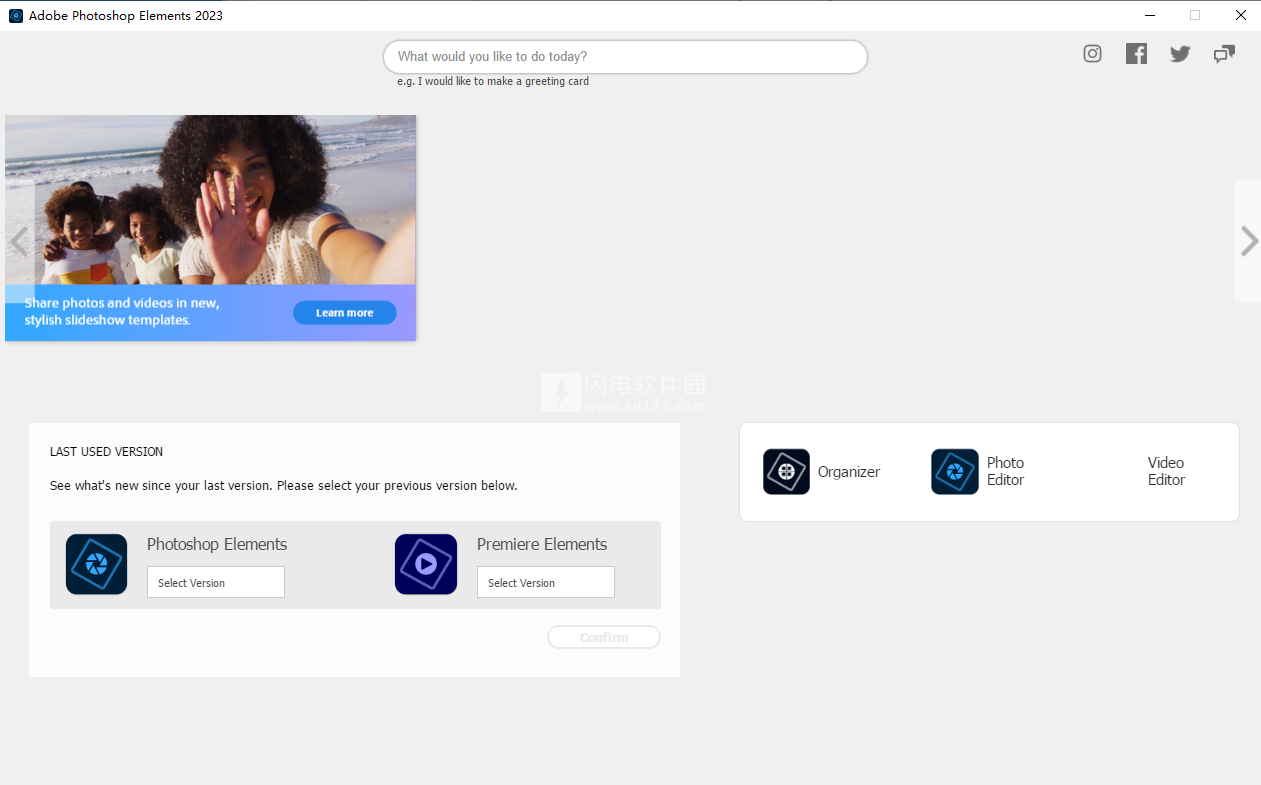ps图层怎么双击替换内容? ps替换图层快捷键方法
脚本之家
ps图层双击替换是什么功能
智能对象
“ps图层双击替换是智能对象功能,它可以快速替换图片,下面把制作的操作方法分享给大家。”
我们用PS打开一份psd格式的海报,现在看到海报上面有一张图片。
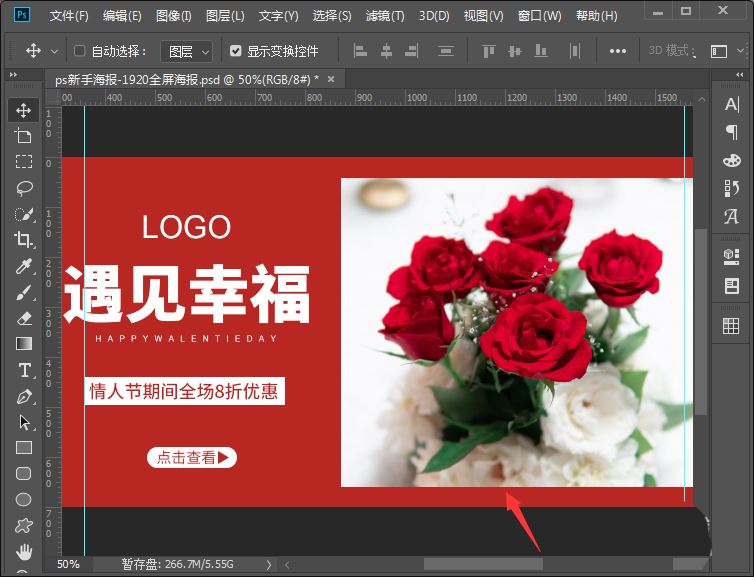
我们在图层中把图片选中,然后点击【滤镜】-【转换为智能滤镜】。
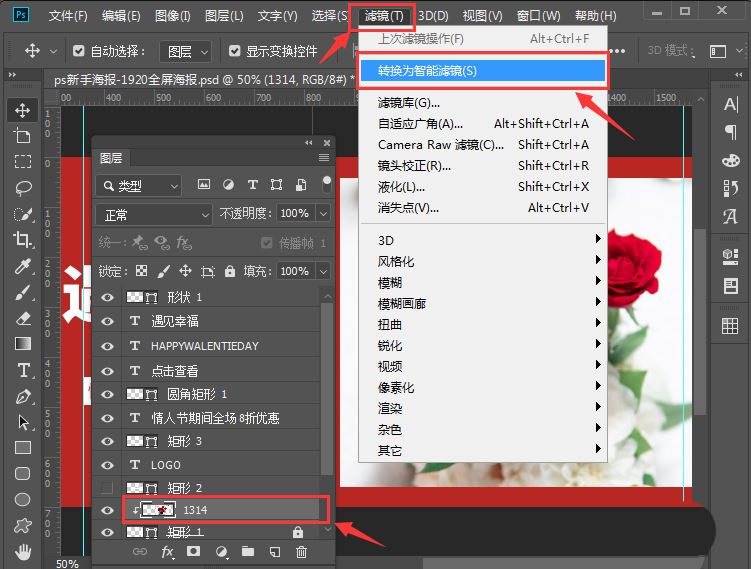
图片转换成智能对象之后,我们双击【智能对象缩览图】打开psb格式。
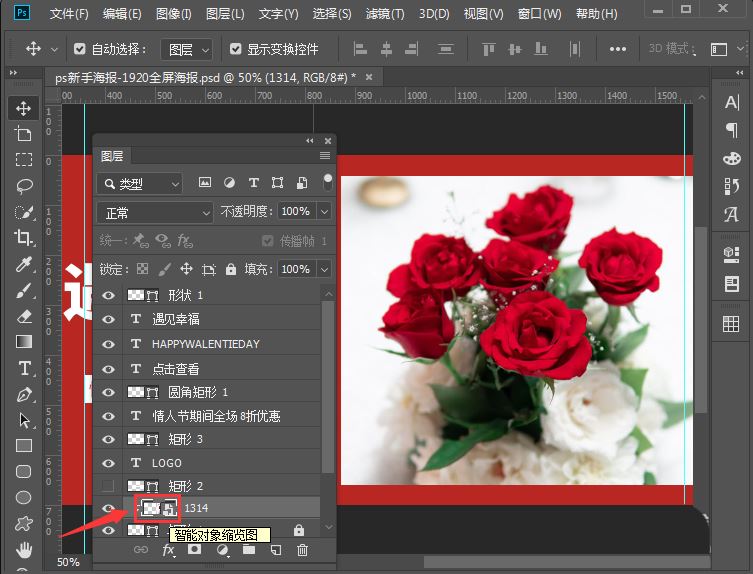
我们把原来的图片隐藏起来,重新拖入一张图片,然后按下【CTRL+S】保存。
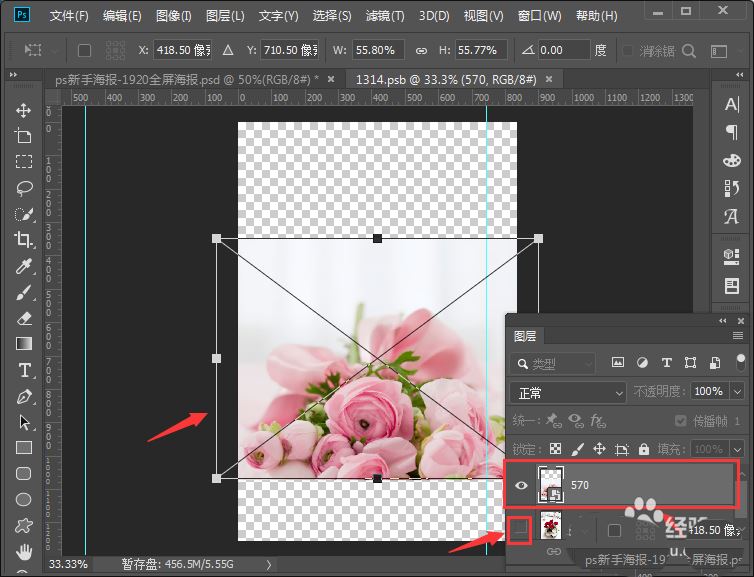
最后,我们看到海报片就替换好了。
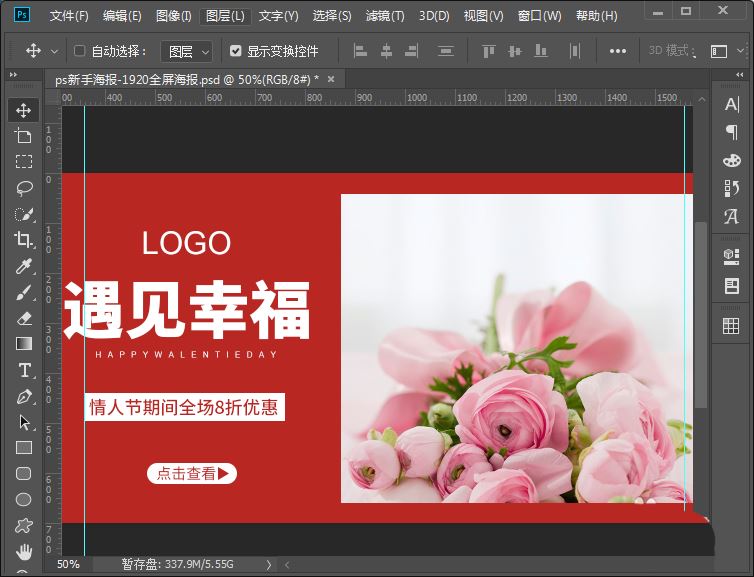
以上就是ps图层双击替换功能的使用方法,希望大家喜欢,请继续关注脚本之家。
相关推荐: